Excel 2016: Kako zakleniti ali odkleniti celice

Naučite se zakleniti in odkleniti celice v programu Microsoft Excel 2016 s to vadnico.
V programih Microsoft Excel 2019, 2016 in , lahko zamrznete vrstice in stolpce, tako da, ko se pomikate, ta podokna ostanejo na mestu. To je lahko priročno za razdelke z glavo, tako da lahko vidite svoje glave, ne glede na to, kam se pomaknete v preglednici.
Izberite vrstico pod vrstico, ki jo želite zamrzniti . Če želite izbrati vrstico, morate izbrati celotno vrstico na levi strani.
Z izbrano vrstico kliknite zavihek » Pogled « na vrhu, izberite » Zamrzni podokna « in videli boste več različnih možnosti, ki jih lahko izberete:
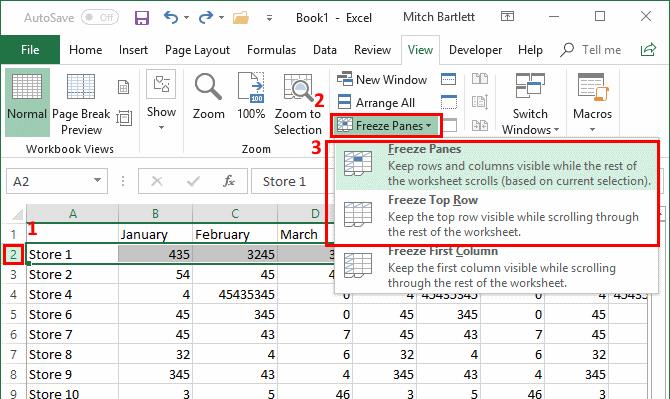
Opomba: Če ne vidite možnosti »Zamrzni podokna«, je to morda zato, ker so okna že zamrznjena. Izberite »Odmrzni podokna«, da začnete znova.
Če želite zamrzniti stolpec ali niz stolpcev, morate izbrati stolpec desno od stolpcev, ki jih želite zamrzniti.
Ko je stolpec izbran, kliknite zavihek » Pogled « na vrhu, izberite » Zamrzni podokna « in videli boste več različnih možnosti, ki jih lahko izberete:
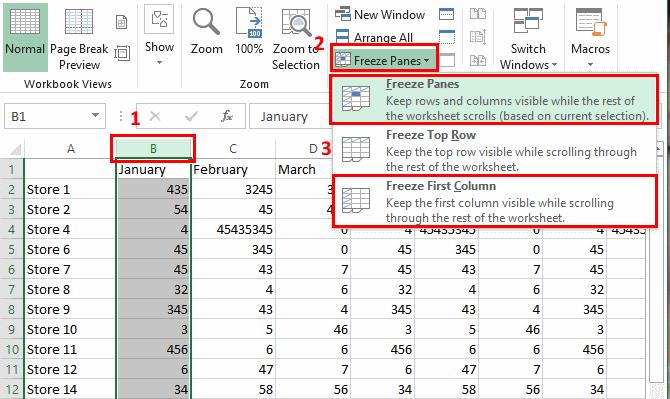
Zamrzovanje stolpca in vrstice hkrati je nekoliko težje, razen če želite zamrzniti le levi stolpec in zgornjo vrstico, saj so te možnosti na voljo ves čas.
Če želite hkrati zamrzniti niz stolpcev in vrstic, kliknite celico spodaj in desno od podokna, ki ga želite zamrzniti. Če bi na primer želeli zamrzniti stolpec A in vrstico 1, bi izbrali celico B2, ker je pod in desno od teh stolpcev in vrstic.
Z izbrano ustrezno celico izberite zavihek » Pogled « na vrhu in kliknite gumb » Zamrzni podokna « ter v spustnem meniju izberite možnost » Zamrzni podokna «.
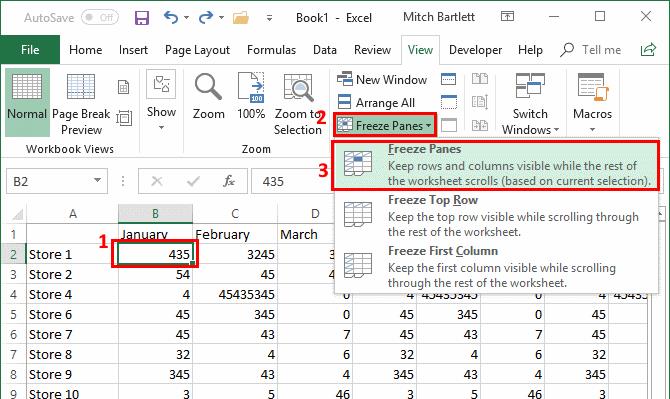
Če želite podokna kadar koli odmrzniti, kliknite zavihek » Pogled « in kliknite gumb » Zamrzni podokna «, nato izberite » Odmrzni podokna «.
Naučite se zakleniti in odkleniti celice v programu Microsoft Excel 2016 s to vadnico.
Vse, kar morate vedeti o namestitvi, uvozu ali uporabi makrov v programu Microsoft Excel 2016.
Odpravite pogosto napako v programu Microsoft Office 2013 ali 2016 pri uporabi odložišča,
Kako dodati možnost Pošlji prejemniku pošte v orodno vrstico Microsoft Excel in Word 2019.
Kako zamrzniti ali odmrzniti stolpce in podokna v programih Microsoft Excel 2019, 2016 in 365.
S temi koraki rešite težavo, pri kateri Microsoft Excel zamrzne ali je zelo počasen.
Rešite težave, pri katerih preglednice Microsoft Excel ne računajo natančno.
Kako omogočiti ali onemogočiti nastavitev DEP v programu Microsoft Outlook 2016 ali 2013.
Omogočite ali onemogočite vidne možnosti odložišča v programu Microsoft Office 2016 ali 2013.
Vsilite poziv v datotekah Microsoft Excel za Office 365 z napisom Odpri kot samo za branje s tem vodnikom.
Vadnica, ki prikazuje, kako dovoliti tipkanje poševnice (/) v preglednicah Microsoft Excel.
Podrobna vadnica o tem, kako razkriti vrstice ali stolpce v programu Microsoft Excel 2016.
Kako kopirati in prilepiti vrednosti brez vključitve formule v Microsoft Excel 2019, 2016 in 365.
Kako preprečiti, da bi se orodje za preverjanje združljivosti pojavilo v Microsoft Excelu.
Kako omogočiti ali onemogočiti prikaz formul v celicah v programu Microsoft Excel.
Kako lahko sistemski skrbnik izda datoteko Microsoft Excel, tako da jo lahko ureja drug uporabnik.
Kako označiti podvojene ali edinstvene celice v programu Microsoft Excel 2016 ali 2013.
Prikazujemo vam, kako sistemski administrator lahko sprosti datoteko Microsoft Excel, da jo lahko ureja drug uporabnik.
Prikazujte poziv na Microsoft Excel za Office 365 datoteke, ki pravi Odpri samo za branje s pomočjo tega vodnika.
Ta priročnik za odpravljanje težav vam pomaga pri pogosti težavi z Microsoft Outlook 365, kjer se sesuje med zagonom.
Želite dostopati do svoje Yahoo pošte neposredno iz svojega Outlook računa? Naučite se, kako dodati Yahoo pošto v Outlook 2021, 2019 in 2016.
Ali vaše delo vključuje urejanje dokumentov v Microsoft Wordu? Naučite se, kako omogočiti način sledenja spremembam v Wordu.
Navodilo, ki pojasnjuje, kako dodati možnost E-pošta na orodno vrstico Microsoft Excel in Word 365.
Naučite se, kako omogočiti ali onemogočiti prikaz formul v celicah v Microsoft Excelu.
Tutorial, ki pomaga pri težavah, kjer preglednice Microsoft Excel ne izračunavajo natančno.
Ali Microsoft Word 2016 prepisuje že obstoječe besedilo? Naučite se, kako enostavno odpraviti težavo s prepisovanjem besedila v Wordu.
Vodnik, ki prikazuje metode, ki jih lahko uporabite za omogočanje ali onemogočanje dodatkov ali vtičnikov Microsoft Outlook 365.





















